会声会影如何去除水印:
在视频编辑过程中,水印的去除不仅能保护原创性,还能使画面更加干净专业。会声会影内置的滤镜功能提供了高效解决方案,用户只需按照以下步骤操作,即可实现水印的无痕覆盖。首先,启动软件并导入目标视频文件,进入编辑界面后,定位到视频轨道下方的工具栏区域。这里,用户需要仔细观察并点击三个圆圈图标,该图标代表特效选项,点击后系统将弹出详细设置面板,便于后续操作。此步骤是去除水印的关键起点,确保用户熟悉界面布局,避免误操作。
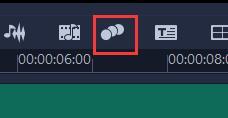
之后,软件会进入特效操作画面,用户需在面板中找到并点击下方的马赛克图标。马赛克滤镜是一种常用覆盖工具,它能将指定区域模糊化,有效遮挡水印而不影响视频其他部分。点击该图标后,系统自动激活覆盖模式,用户可预览效果并进行调整。此阶段强调精确选择,建议用户多次练习以熟悉滤镜响应速度,确保后续步骤顺利进行。
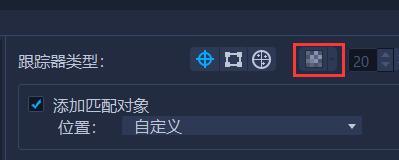
接下来,用户需将中间的红点精准移动到水印存在的位置。红点代表覆盖中心点,移动时需缓慢拖动,避免偏移。水印位置通常位于视频角落或中间,用户可放大画面辅助定位。这一步要求耐心细致,准确移动红点能确保覆盖效果自然无痕。完成移动后,用户可预览实时变化,确认水印是否被初步遮挡。
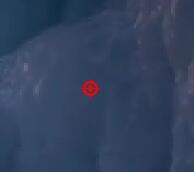
如果覆盖范围大小不合适,用户还可通过改变方框大小来进行精细调整。方框控制覆盖区域,拖动边缘可缩放尺寸,确保完全包裹水印而不影响周边内容。调整过程中,用户需注意比例协调,避免过度放大导致画面失真。反复测试不同大小设置,能优化最终效果。此步骤强调灵活性,用户可结合视频分辨率动态操作。
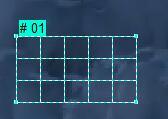
最后,确认所有设置无误后,点击下方的“确定”按钮完成操作。系统将保存覆盖效果,用户可返回主界面预览视频,检查水印是否彻底去除。如果效果不理想,可重新进入设置微调。此步作为收尾环节,确保用户养成保存习惯,避免数据丢失。整个过程简单高效,适合初学者快速上手。
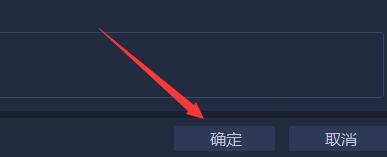
以上便是会声会影去除水印的完整指南,通过滤镜覆盖方法,用户能高效解决视频水印问题,提升作品专业性。该方法不仅操作简便,还兼容各种视频格式,适合日常编辑需求。掌握这些技巧后,用户可进一步探索软件的其他功能,丰富视频制作体验。更多实用教程将持续更新,敬请关注系统家园获取最新内容。

